Как сохранить голосовые сообщения iPhone в MP3
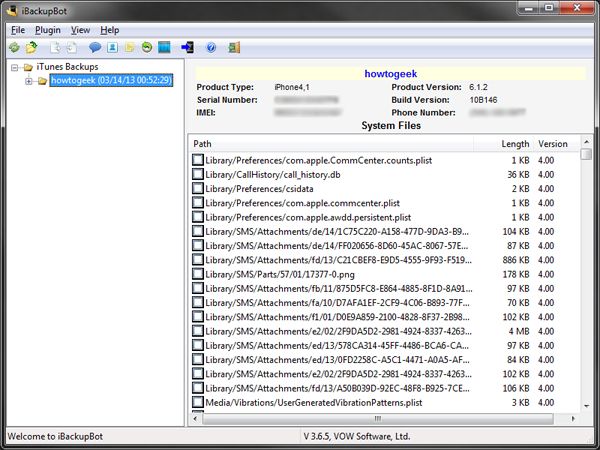
Быстрые ссылки
- Восстановление удалённых голосовых сообщений
- Конвертация голосовых сообщений в MP3
- Альтернативный метод (запись через aux)
Из сохранения голосовых сообщений могут быть разные причины: юридические, архивные, хранение голоса близкого человека. Этот материал покажет два простых рабочих способа сохранить голосовые сообщения iPhone в MP3 на Windows-компьютере. Подходы применимы и к macOS, но некоторые программы в инструкции ориентированы на Windows.
Важно: если вы пытаетесь восстановить недавно удалённые сообщения, прочитайте раздел «Восстановление удалённых голосовых сообщений» прежде чем синхронизировать телефон — синхронизация может перезаписать или удалить резервные копии.
Кого это касается (цель статьи)
Primary intent: сохранить голосовые сообщения iPhone в MP3. Связанные варианты: экспорт голосовой почты, резервное копирование iPhone, восстановление удалённых сообщений, конвертация AMR в MP3, запись через линейный вход.
Восстановление удалённых голосовых сообщений
Если вы случайно удалили важное голосовое сообщение, шансы на восстановление зависят от того, есть ли ещё старая резервная копия, содержащая это сообщение.
Коротко:
- Не подключайте iPhone к компьютеру, если пытаетесь восстановить удалённое сообщение — подключение и синхронизация могут перезаписать резервную копию и навсегда удалить данные, которые ещё можно было восстановить.
- Если вы ранее синхронизировали iPhone с компьютером, где осталось старое резервное копирование, можно извлечь голосовые сообщения из этой резервной копии (см. метод с iBackupBot ниже) без повторной синхронизации телефона.
Важно: не выполняйте резервное копирование/синхронизацию до тех пор, пока не убедитесь, что нужное удалённое сообщение не потеряно навсегда.
Метод A — через iTunes + iBackupBot + AMR Player (рекомендуется для лучшего качества)
Когда использовать: у вас есть доступ к компьютеру, iTunes установлен и вы можете синхронизировать iPhone.
Короткая идея: синхронизировать iPhone → извлечь файлы *.amr из резервной копии с помощью iBackupBot → открыть и конвертировать AMR в MP3 через AMR Player.
Что нужно:
- Компьютер с Windows (инструкции адаптируемы для macOS, но названия программ и пути могут отличаться).
- iTunes (для создания резервной копии и синхронизации).
- iBackupBot (для чтения резервных копий iTunes и экспорта файлов).
- AMR Player (для воспроизведения и конвертации .amr → .mp3).
Шаги подробно:
Подготовка и очистка
- На iPhone удалите неважные голосовые сообщения — в резервной копии все сообщения будут выглядеть как файлы .amr без метаданных о звонящем, поэтому удобнее иметь только нужные записи.
Синхронизация/резервное копирование
- Подключите iPhone и выполните синхронизацию в iTunes (или сделайте полное резервное копирование через iTunes). Это создаст свежую копию, содержащую текущие голосовые сообщения.
Запуск iBackupBot
- Установите и запустите iBackupBot. Программа просканирует папку резервных копий iTunes и отобразит найденные бэкапы под «iTunes Backups» в левой колонке.
- Выберите последний бэкап, соответствующий вашему устройству.
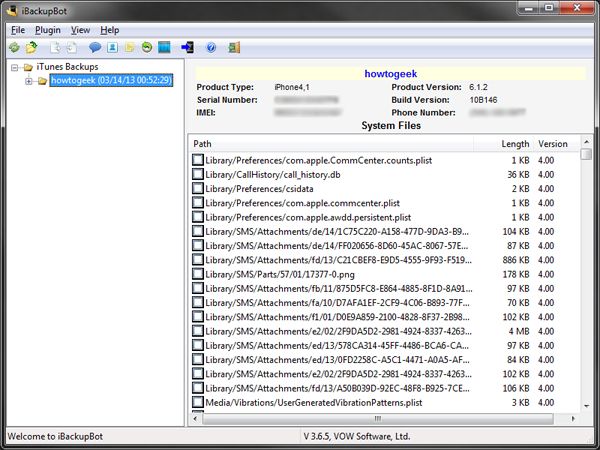
- Внутри бэкапа перейдите в папку Library → Voicemail и найдите файлы вида Library/Voicemail/xyz.amr.
- Выбор и экспорт
- Отметьте все .amr-файлы, которые хотите сохранить (в iBackupBot по одному невозможно установить какие именно — поэтому лучше удалить лишние раньше).
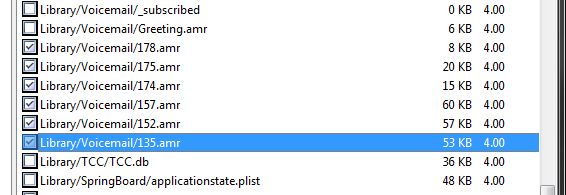
- В меню File → Export выберите экспорт только выбранных файлов. Снимите опцию «backup with import information», если вы не собираетесь восстанавливать их обратно на iPhone.
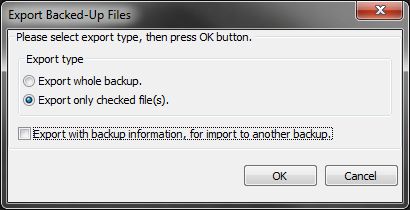
- Укажите папку назначения и выполните экспорт.
- Конвертация AMR → MP3
- Откройте AMR Player.
- Нажмите «Add File» и добавьте экспортированные .amr-файлы. Если нет ярлыка на рабочем столе, откройте программу через меню Пуск (Пуск → введите «AMR Player»).
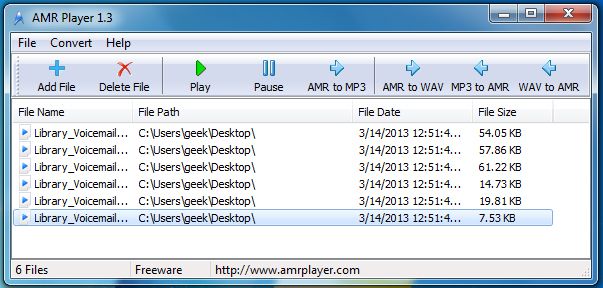
- В очереди выберите файл и нажмите «AMR to MP3». Программа конвертирует файл в MP3. К сожалению, многие бесплатные версии требуют конвертации по одному файлу, поэтому будьте терпеливы.
Советы по именованию и хранению
- Присвойте файлам имена в формате YYYY-MM-DDHHMMконтакт.mp3, чтобы сохранить контекст и упрощённый поиск.
- Храните копии на внешнем диске или в облаке (шифруя чувствительные записи).
Когда этот метод не годится
- Nехватка места на компьютере для резервной копии.
- iTunes отсутствует или iPhone не разрешает синхронизацию.
Метод B — запись через auxiliary (aux) кабель и приложение «Запись звука» (альтернатива без iTunes)
Когда использовать: iPhone нельзя подключить к iTunes/компьютеру, вы не хотите устанавливать дополнительные программы или нужно быстро сохранить одно сообщение.
Что нужно:
- Aux-кабель 3.5 мм (male-to-male) или Lightning→3.5 мм адаптер + кабель, если у вашего iPhone нет разъёма для наушников.
- Свободный микрофонный вход на ПК (линия/микрофон). На ноутбуках часто комбинированный разъём; при необходимости используйте внешний USB‑аудиоинтерфейс.
- Встроенное приложение «Запись звука» (Windows — «Voice Recorder»/«Запись звука»).
Подключение и запись:
- Подключите aux-кабель к разъёму на iPhone и к микрофонному/line-in входу компьютера. Убедитесь, что на ПК выбран правильный источник записи в параметрах звука.

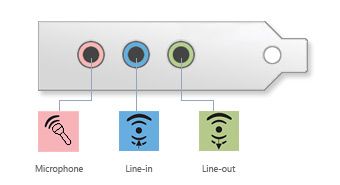
- Откройте «Запись звука» (в Windows: Пуск → введите «Voice Recorder» или «Запись звука»).
- На iPhone воспроизведите голосовое сообщение и одновременно нажмите «Запись» в программе на ПК. Когда сообщение закончится, остановите запись и сохраните файл.
- По умолчанию файл может сохраняться в формате WMA или M4A. Для архивного хранения конвертируйте его в MP3 с помощью бесплатных конвертеров (например, Switch или Audacity).
Преимущества и недостатки
- Плюсы: не требуется доступ к iTunes и резервным копиям; можно быстро записать отдельное сообщение.
- Минусы: возможна неидеальная передача качества, фоновые шумы, потеря динамики; нужно следить за уровнем записи, чтобы не было клиппинга.
Альтернативные инструменты и подходы
- iMazing: коммерческий инструмент для управления резервными копиями iPhone, может извлекать голосовые сообщения и конвертировать их; удобен для пакетной работы.
- Программы-конверторы: Audacity (бесплатный, позволяет обрезать шум, нормализовать громкость и конвертировать в MP3), Switch, FFmpeg (скриптовые преобразования).
- Облачные решения: не рекомендуется автоматически выгружать личные голосовые сообщения в непроверенные облака без шифрования.
Проверка качества и тестовые случаи
Критерии приёмки (что считается корректной конверсией):
- MP3-файл воспроизводится в любом медиаплеере без ошибок.
- В аудиофайле отсутствуют заметные артефакты или искажения, кроме тех, что были в оригинале.
- Длина MP3 совпадает (плюс-минус 0.5 с) с длиной исходного голосового сообщения.
Тестовые случаи:
- Случай 1: короткое сообщение (≤30 с) — проверить экспорт и конвертацию.
- Случай 2: длинное сообщение (>2 мин) — убедиться, что файл полностью экспортировался и не обрезан.
- Случай 3: сообщение с тихим голосом — проверить уровень записи и при необходимости применить нормализацию в Audacity.
Руководство (SOP) — быстрый чеклист для сохранения голосовых сообщений
- Убедитесь, что у вас есть место на диске → минимум 2× объём ожидаемых записей.
- Очистите неважные сообщения на iPhone (если используете метод с бэкапом).
- Создайте резервную копию через iTunes или откройте iBackupBot, если резервная копия уже есть.
- Экспортируйте файлы Voicemail/*.amr из бэкапа.
- Конвертируйте AMR→MP3 (AMR Player или FFmpeg: ffmpeg -i input.amr -codec:a libmp3lame -qscale:a 2 output.mp3).
- Присвойте файлам осмысленные имена и сохраните копии в двух местах (локально + внешний диск/шифрованный облак).
- Проверьте воспроизведение и сравните продолжительность.
Резервное хранение: храните одну копию офлайн и одну в облаке; при хранении конфиденциальных записей используйте шифрование (BitLocker, VeraCrypt или встроенное шифрование облака).
Модель принятия решений (быстрое дерево)
flowchart TD
A[Нужно сохранить голосовое сообщение?] --> B{Есть доступ к iTunes и можно синхронизировать?}
B -- Да --> C[Использовать iBackupBot + AMR Player 'Метод A']
B -- Нет --> D{Можно подключить aux-кабель и есть line-in?}
D -- Да --> E[Использовать запись через «Запись звука» 'Метод B']
D -- Нет --> F[Использовать сторонние инструменты 'iMazing' или облачные решения с осторожностью]Рекомендации по безопасности и приватности
- Голосовые сообщения могут содержать чувствительные данные. Шифруйте резервные копии и используйте доверенные сервисы.
- Не отправляйте такие файлы по незашифрованному каналу электронной почты или мессенджеру.
- Для юридического использования сохраняйте контрольные метаданные: дату/время приёма, номер абонента (если доступен), информацию о бэкапе.
Юридическая заметка: при сохранении/распространении чужих голосовых сообщений всегда учитывайте местное законодательство о приватности и записи разговоров.
Частые проблемы и решения
- Невозможно найти .amr в iBackupBot: проверьте, открыли ли вы нужный бэкап и папку Library/Voicemail.
- Файлы экспортируются, но AMR Player не воспроизводит: попробуйте открыть файл в Audacity или VLC — это подтвердит, что файл цел.
- Низкое качество при записи через aux: уменьшите громкость воспроизведения на iPhone, увеличьте входной уровень на компьютере, используйте внешний USB‑аудиоинтерфейс.
Когда методы НЕ работают (контрпримеры)
- Голосовая почта хранится исключительно у оператора и недоступна локально — в этом случае нужен доступ к интерфейсу оператора или официальная юридическая процедура.
- Если iPhone сделал резервную копию в iCloud и вы не храните локальные бэкапы, прямой доступ к .amr через iBackupBot невозможен без предварительного скачивания iCloud-бэкапа и конвертации его формата.
Сводка и ключевые рекомендации
- Лучшее качество: метод A (синхронизация + iBackupBot + AMR Player). Надёжнее для архивов.
- Быстро и без установки ПО: метод B (aux + «Запись звука»), но качество может быть ниже.
- Всегда проверяйте воспроизведение и сохраняйте копии в несколько мест.
- Защитите конфиденциальные записи шифрованием и соблюдайте правовые требования.
Краткие контрольные выводы:
- Подготовьте устройство и очистите лишние сообщения перед бэкапом.
- Используйте iBackupBot для извлечения .amr из локального бэкапа iTunes.
- Конвертируйте AMR в MP3 (AMR Player, Audacity или FFmpeg).
- Храните зашифрованные резервные копии и документируйте метаданные.
Если нужно, могу подготовить шаблон таблицы для инвентаризации файлов (имя файла, дата, длительность, источник) или пошаговый скрипт FFmpeg для пакетной конвертации.
Похожие материалы
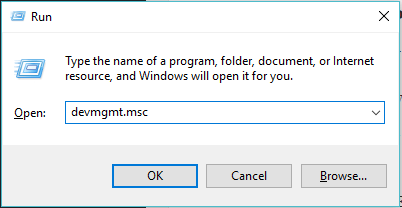
Игра теряет фокус (Alt+Tab) — быстрое решение

Как посмотреть Steam Replay 2022 — полный гид
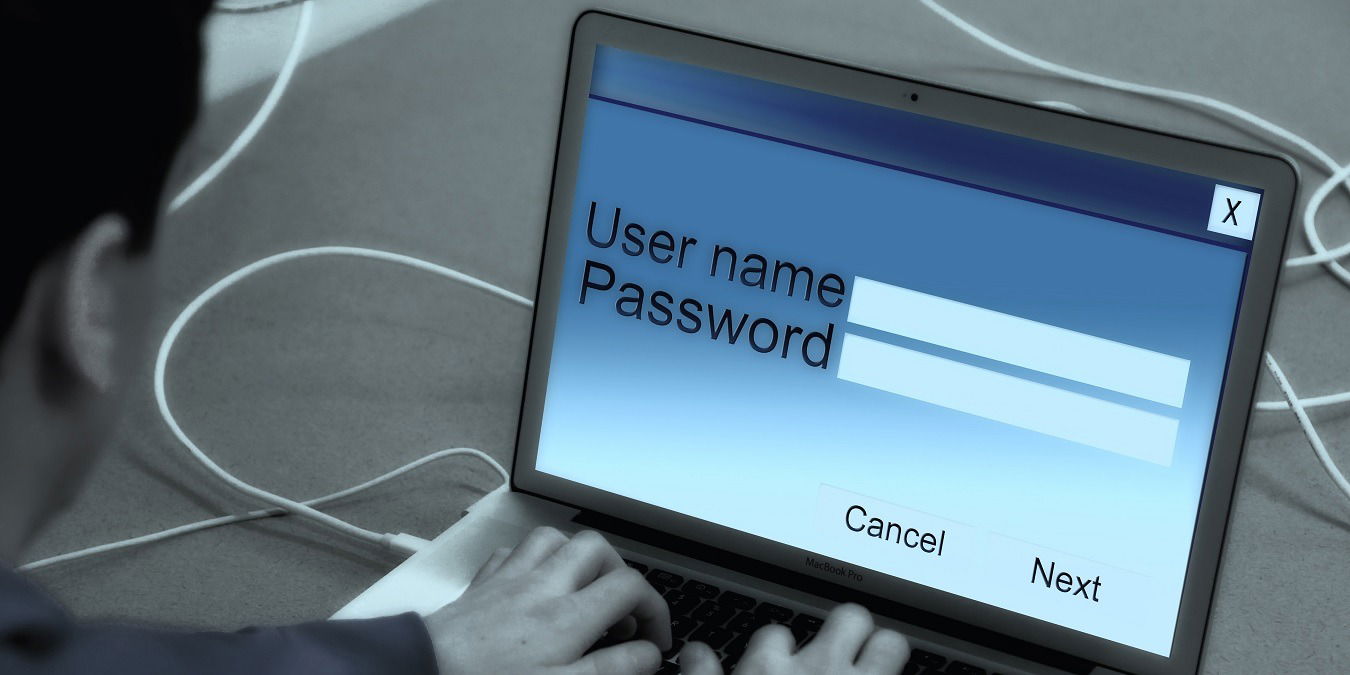
Включение супер‑администратора в Windows
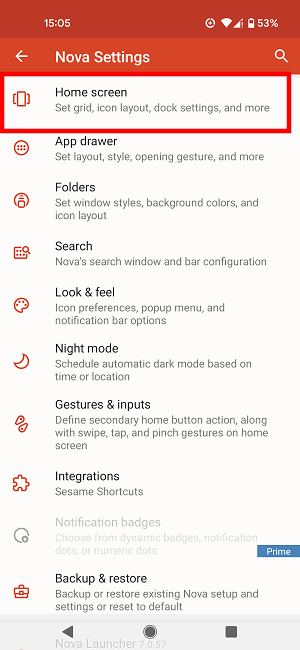
Изменить размер иконок Android — шаг за шагом

Как воспроизвести WMV на iPhone и iPad
